手持终端操作说明书.docx
《手持终端操作说明书.docx》由会员分享,可在线阅读,更多相关《手持终端操作说明书.docx(21页珍藏版)》请在冰豆网上搜索。
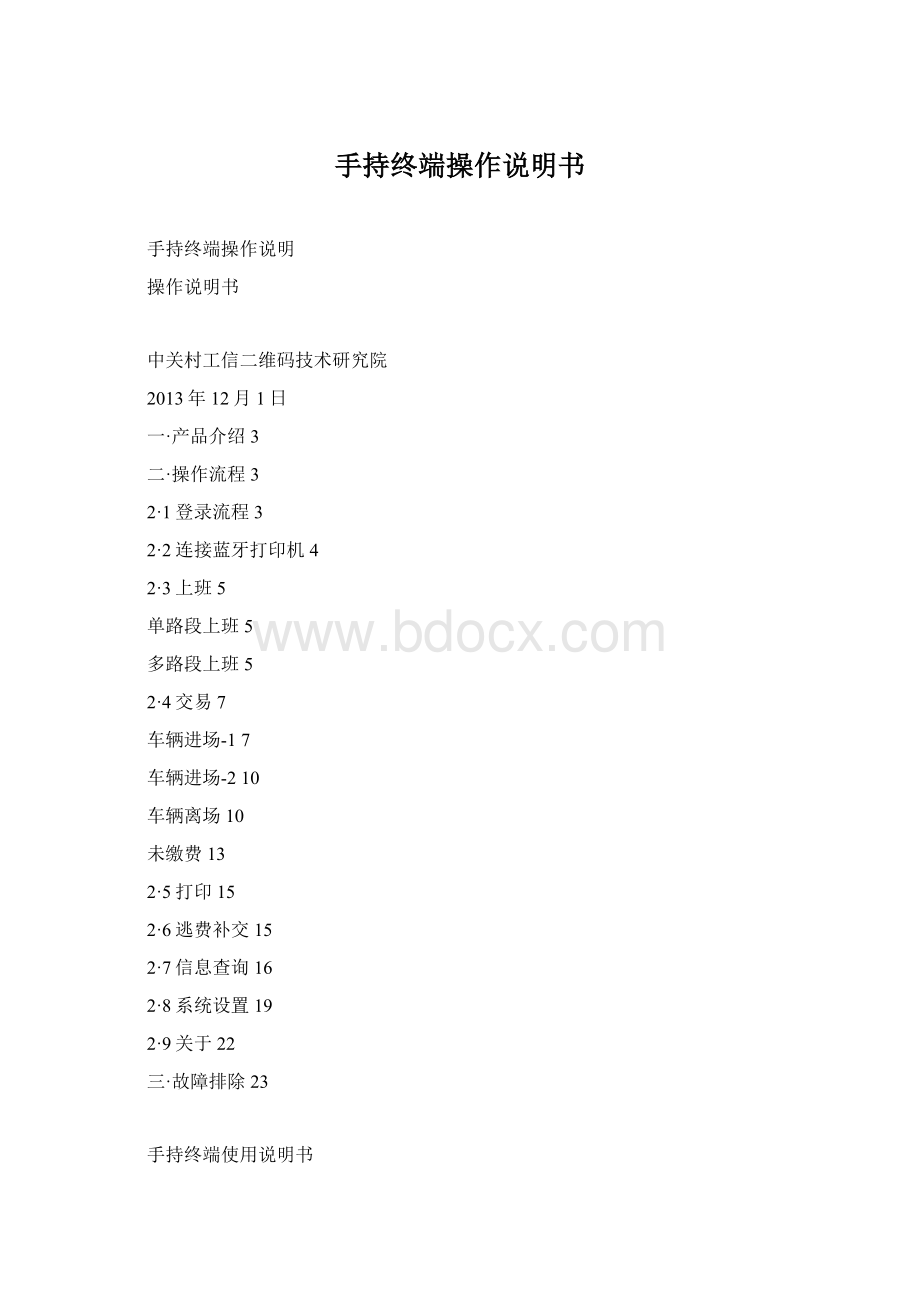
手持终端操作说明书
手持终端操作说明
操作说明书
中关村工信二维码技术研究院
2013年12月1日
一·产品介绍3
二·操作流程3
2·1登录流程3
2·2连接蓝牙打印机4
2·3上班5
单路段上班5
多路段上班5
2·4交易7
车辆进场-17
车辆进场-210
车辆离场10
未缴费13
2·5打印15
2·6逃费补交15
2·7信息查询16
2·8系统设置19
2·9关于22
三·故障排除23
手持终端使用说明书
一·产品介绍
产品外观图如下:
二·操作流程
2·1登录流程
开机后系统自动进入登录界面(图1-1),等待网络连接成功后点击登录,登录时后台服务器会将交班信息下载更新到POS机中,参数有变动时系统会自动下载并更新参数,联机登录完成后会提示登录成功(图1-2)。
2-1登录界面2-2登录成功
2·2连接蓝牙打印机
登录完成后,如果蓝牙打印机没有绑定(图2-3),根据提示点确定先绑定蓝牙mac,选择可用设备,输入pin密码0000,完成绑定。
绑定完成后返回自动连接蓝牙打印机。
如果打印机已绑定,则开机自动连接。
进入主界面。
2-32-4
2·3上班
单路段上班
收费员在签退状态下点击“上班”图标,进入系统主菜单界面(图2-5),打印机打印签到凭据(图2-6)。
(注:
上班成功后,才能使用停车收费、逃费补交、信息查询、打印等相关功能,并且图标会由灰色不可点击变成彩色可点击的状态)
2-52-6
多路段上班
点击上班,可以选择相应的路段上班(图2-7),实现收费员轮岗操作。
2-72-8
占道停车上班凭证
执收单位:
停车收费管理中心
终端序列号:
2A002757
终端号:
00000015
工号:
PB0020:
XXX
批次号:
000001流水号:
000003
收费路段:
国际大厦
日期时间:
2013/07/2612:
00
交班预收款:
¥30.00
车位序号车位唯一号车牌
0100000577冀A12345
0200000578冀A12346
0300000579冀A12347
0400000580冀A12348
0500000581冀A12349
0600000582冀A12340
2-9
签到凭据说明:
收费员完成上班操作后,POS机自动连接管理平台下载上一班没有离场的车辆信息,包括车辆停放的泊位、车牌号等信息、上一班预收。
打印凭据上的时间为收费员上班的时间,可做为考勤依据。
收费员依据凭据上的车位信息核对车辆实际占位情况,将不在泊位的车辆做离场未缴费处理。
2·4交易
车辆进场-1
在POS机操作主界面点击“停车收费”图标进入车位界面(图2-9)
点击编号的泊位输入车牌号(图2-10),选择车辆所属地(图2-11)系统自动切换到城市字母界面(图2-12)选择字母后系统自动切换到车牌号界面(图2-13)输入车牌号选择车型后点击“进场”(图2-14),打印小票(图2-15),完成车辆进场。
2-9车位界面(注:
显示当前上班的停车场一共有多少个停车位,如果车位已经被占用,将会显示车牌号码)
2-102-112-12
2-132-14
占道停车进场凭证
执收单位:
停车收费管理中心
批次号:
000001流水号:
000003
收费员工号:
PB0020泊位号:
00000005/02
收费路段:
国际大厦
车牌号:
冀A12345(小型车)
进场时间:
2013/07/2610:
43
预收金额:
¥0.00
历史逃逸金额:
¥0.00
声明:
本停车收费属于占道停车泊位费用,不承担车辆被盗、损、刮碰及车内物品管理等责任,请顺向停放在泊位线内。
**停车存根**
2-15
拍照识别
点击“车牌识别”对准车牌点击屏幕下方按钮,拍照完成后系统自动识别车牌。
取证拍照
点击“取证拍照”,关联车牌号和周边景色作为拍摄证据。
取证补拍
当收费员来不急操作取证拍照时,可以先进行进场操作,操作完成后到停车界面选择对应进场的车辆进行取证补拍,拍照完成后,按钮由灰色变成绿色。
2-16
车辆进场-2
完成2-14操作后点击进场,先查询进场车辆是否有逃费记录,提示进场前是否补交
2-16欠费车辆进场
注:
欠费车辆进场时,系统会提示该车辆所欠停车费用。
收费员可以要求车主补交停车费后再进场。
车辆离场
现金支付
当车辆离开时,在POS机收费界面点击需要离场的车牌号进入离场界面(图2-17),点击“现金”离场成功(图2-18)并打印小票(图2-19)完成离场操作。
2-17离场界面2-18离场成功
占道停车出场凭证
收费单位:
停车收费管理中心
批次号:
000001流水号:
000003
收费员工号:
PB0020泊位号:
00000005/02
收费路段:
国际大厦
车牌号:
冀A12345(小型车)
车辆到达时间:
2013/07/2622:
17
车辆离开时间:
2013/07/2622:
18
停车时长:
1分
停车费用:
¥0.00
实收金额:
¥0.00
逃费金额:
¥0.00
支付方式:
现金
声明:
本停车收费属于占道停车泊位费用,不承担车辆被盗、损、刮碰及车内物品管理等责任,请顺向停放在泊位线内。
**车辆出场存根**
2-19出场凭证
4.2银联卡支付
当车辆需要离开场,在POS机泊位界面点击需要离场的车牌号进入离场界面(图2-20),点击“一卡通”后系统提示是否使用一卡通进行支付(图2-21),点击“确定”(图2-22)界面为(图2-23)时将一卡通放在打印机感应区,扣费成功后打印离场凭证(图2-24)。
离场凭证上支付方式将显示“一卡通”。
如未能完成付款(余额不足、卡损坏等),POS机显示“付款失败”,按确认键返回改用其它支付方式。
2-21离场界面2-22提示
2-23刷卡支付
占道停车出场凭证
执收单位:
停车收费管理中心
批次号:
000001流水号:
000003
收费员工号:
PB0020泊位号:
00000005/02
收费路段:
国际大厦
车牌号:
冀A12345(小型车)
车辆到达时间:
2013/07/2622:
17
车辆离开时间:
2013/07/2622:
18
停车时长:
0分
停车费用:
¥0.00
实收金额:
¥0.00
逃逸金额:
¥0.00
支付方式:
银联卡支付
交易卡号:
9027110339990067
卡余额:
¥440.00
声明:
声明:
本停车收费属于占道停车泊位费用,不承担车辆被盗、损、刮碰及车内物品管理等责任,请顺向停放在泊位线内。
**车辆出场存根**
2-24银联卡支付支付票据
未缴费
如车辆未交费离场时,“未付费”或“拒付费”后系统提示(图2-25,2-26),点击“确定”(图2-27),手持终端将按当前默认金额记录该笔收费,收费凭证上支付方式将显示“未付费”或“拒交费”,逃逸金额显示该车未缴费金额(图2-28)。
2-26未付费2-27拒付费
占道停车出场凭证
执收单位:
停车收费管理中心
批次号:
000001流水号:
000003
收费员工号:
PB0020泊位号:
00000005/02
收费路段:
国际大厦
车牌号:
冀A12345
车辆到达时间:
2013/07/2622:
17
车辆离开时间:
2013/07/2622:
18
停车时长:
241分
停车费用:
¥11.00
实收金额:
¥10.00
逃逸金额:
¥1.00
支付方式:
未付费
声明:
本停车收费属于占道停车泊位费用,不承担车辆被盗、损、刮碰及车内物品管理等责任,请顺向停放在泊位线内。
**车辆出场存根**
占道停车出场凭证
执收单位:
停车收费管理中心
批次号:
000001流水号:
000003
收费员工号:
PB0020泊位号:
00000005/02
收费路段:
国际大厦
车牌号:
冀A12345
车辆到达时间:
2013/07/2622:
17
车辆离开时间:
2013/07/2622:
18
停车时长:
241分
停车费用:
¥11.00
实收金额:
¥10.00
逃逸金额:
¥1.00
支付方式:
拒付费
声明:
本停车收费属于占道停车泊位费用,不承担车辆被盗、损、刮碰及车内物品管理等责任,请顺向停放在泊位线内。
**车辆出场存根**
2-28未缴费票据
注:
未付费,不属于恶意的逃费。
拒付费,属于恶意逃费。
2·5打印
选择该功能项将重新打印上一笔交易。
2·6逃费补交
在主功能菜单界面下,点击:
“逃费补交”输入要查询车辆的车牌号(图2-29),再点击“确认”图标开始查询(图2-30),没有逃逸记录(图2-31),如有逃费记录(图2-32),点击“补交”后再点击“确定”打印小票,完成逃逸补交(图2-33)。
2-29输入车牌号2-30点击确定
2-31无逃逸记录2-32逃逸记录
占路停车补交凭证
执收单位:
停车收费管理中心
收费路段:
国际大厦
车牌号:
冀A13338
补交时间:
2013/07/2622:
59
停车时长:
250小时
欠费金额:
¥165.00
补交金额:
¥165.00
**车辆欠费存根**
2-33补交完成
2·7信息查询
在“查询”功能项,按对应的数字键选择相应的功能项(图2-34)
2-34查询信息
当日收费清单
点击图标输入密码782377,进入当日收费清单界面(图2-35),点击“打印”打印当日收费清单(图2-36),按返回键返回。
2-35当日收费清单
占道停车收费清单
执收单位:
停车收费管理中心
工号PB0020:
XXX
收费路段:
国际大厦
上班时间:
2013/07/2622:
13
交班预收款:
¥00.00
现金:
¥00.00
未交费:
¥165.00
2-36清单
通知公告
该界面显示通知公告内容(图2-37),内容由管理系统自动下发。
按返回键返回。
2-37通知公告
网络状态
该功能项显示POS机的网络状态(图2-38)
2-38网络状态
一卡通余额
该功能项为查询一卡通卡余额情况。
点击“一卡通余额”后按提示(图2-39)将银联卡靠近感应区域,系统显示该卡余额。
2-39提示
2·8系统设置
该界面为设置POS机系统参数,只有系统管理人员才能应用,进入需要输入密码782377(图2-42),进入后可查看、修改手持终端相应参数设置。
2-42系统设置
下载系统参数
选择该功能项将自动连接网络更新下载并打印参数,方便管理人员核对系统参数。
通讯参数设置
进入通讯参数设置界面修改参数并保存(图2-43)。
2-43修改保存
终端参数设置
进入终端参数设置界面修改并保存(图2-44)。
2-44修改保存
参数打印
点击后直接打印参数。
修改密码
点击后(图2-45)直接进入修改密码界面。
2-45修改密码
系统设置
点击后进入POS机设置界面(图2-46)。
2-46设置
2·9关于
点击“关于”图标后进入系统版本界面(图2-47),可以检查更新新版本。
系统更新分为手动更新和自动更新
手动更新:
系统会有更新提示,自己手动确定更新。
自动更新:
部分参数系统会自动强制更新。
注:
当系统有新版本时,POS开机会自动更新为最新版本。
2-47系统版本
三·故障排除
(1)网络连接错误
开机登录时显示网络错误,检查网络